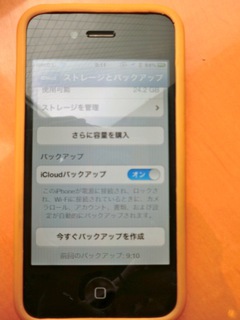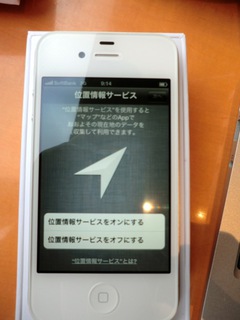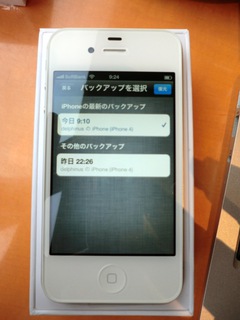7 日に予約開始、昨日(14 日)から販売開始になった iPhone4S だが、どうやら SoftBank のシステムトラブルでかなりの混乱が生じたようだ。僕の場合、7 日夜に予約、14 日は仕事だったので今日の朝一番から受け取りに行ってきた。
予約したソフトバンクショップ自由が丘南口店は閑散としていて、到着してすぐに受け取り作業開始。あっけないもんだった。アップルストアなどでは昨日から引き続き購入客が列を作っているという。何が何だか分からない。
iCloud からの復元
今回はこれをやりたかった! 今までは新しい iPhone を買ったときは設定を引き継ぐために一度 PC に接続する必要があった。今回は端末のバックアップに iCloud を使うことで PC を使わずに端末の引き継ぎができるのだ。
- iPhone4 で iCloud にバックアップ。
- 新しい iPhone4S で無線 LAN に接続し、「iCloud バックアップで復元」を選択。
- ひたすら待つ……
ソフトバンクショップで購入後、近くの喫茶店で上記の手順を試してみた。以下はその記録。
iPhone4 で iCloud にバックアップ。
iCloud に端末のデータをバックアップできるのは iOS5 の新機能である。予めアップグレードしておこう。
この状態で、設定アプリから iCloud → ストレージとバックアップ → iCloud バックアップ → 今すぐバックアップを作成 を選択する。右の写真はバックアップが終了したところ。
新しい iPhone4S で無線 LAN に接続し、「iCloud から復元」を選択。
iPhone4 のとき買えなかった白がようやく手元に! あのときの混乱を思い出すとなんだか感慨深い。
ホームボタンを押して設定開始だ。
位置情報のオン・オフを選択する。後からアプリごとに個別に聞かれるので、ここで設定してもしなくても OK。
無線 LAN への接続を行った後、設定方法を選ぶ。今回はiCloud バックアップで復元を選ぼう。
誕生日の設定。パスワード問い合わせに使うらしい。
なんか色々書かれてるがとりあえず同意。
ここで復元するバックアップを選択する。バックアップ履歴から選択することも可能だ。
ひたすら待つ……
後は気長に待つだけ。WiMAX 使ってこの作業を行ったが、だいたい 20 分ほどで終了した。光回線なんかだともっと早いのかな。
復元完了! 待ち受け画面も何もかも戻ってる。
でもパスワードは戻ってないorz まあこれは仕方ない。ここから怒濤のパスワード問い合わせ画面が出てくる。AppleID、FaceTime ID、iMessage、メール、その他諸々をいちいち入力しなくてはいけない。
復元できたとは言っても、アプリ・音楽・動画等々はインストールされていない
ただし、音楽・動画はこれでは復元されない。結局この同期だけは自宅のネットワークにつながないとダメなのね。今日はここでおとなしくうちに帰ることにしよう。
さーて、実際の使用感はどうだろう。iPhone4 と比べて 2 倍は速くなってるという噂なので楽しみだ。